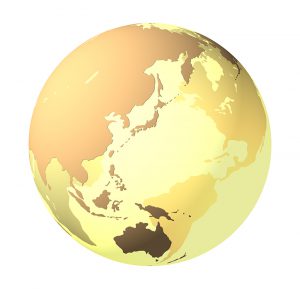条件分岐によってターゲットにアクション!-キャンペーンについて
こんにちは。
引き続き、Eloquaの各機能を詳しくご説明していきます!
今回はEloquaの機能「キャンペーン」についてお話させて頂きます。
キャンペーンとは?
キャンペーンは、前回ご説明した「コンタクト」と「セグメント」を使用して、ターゲットに対してどのようなメールを送るか、条件分岐によって設定する機能です。
キャンペーンを利用することにより、Eloqua上で作成したEメールを送信したり、顧客のEメールやWebページの閲覧状況に応じて別のEメールを送信したりといった、アクションの柔軟な切り分けが可能です。
それでは、実際にキャンペーンを設定してみましょう。
例として、こんな分岐をするキャンペーンを作ってみます。
------------
①セグメント「デモ用展示会サンプル」で抽出したメンバー(セグメント・メンバーと言う)をターゲットとする。
②セグメント・メンバーの内、住所に「東京都」が含まれる顧客には東京都の顧客向けメール、含まれない顧客には東京都以外の顧客向けメールを送信する。
③Eメールがオープンされたら、Eメールをオープンした方用のメールを送信する。
④Eメールがオープンされなかったら、3週間後にEメールをオープンしなかった方用のメールを送信する。
------------
1:[キャンペーン]の画面でメニューから「セグメント・メンバー」をエリア内にドラッグ&ドロップします。
ダブルクリックすると作成済みのセグメント「デモ用展示会サンプル」を選択することができます。

2:コンタクトのデータで絞り込む時は「コンタクト・フィールドの比較」をドラッグ&ドロップします。
ダブルクリックすると条件が設定できます。今回はコンタクトの項目「所在地」に「東京都」を含む(contains)という条件を設定します。
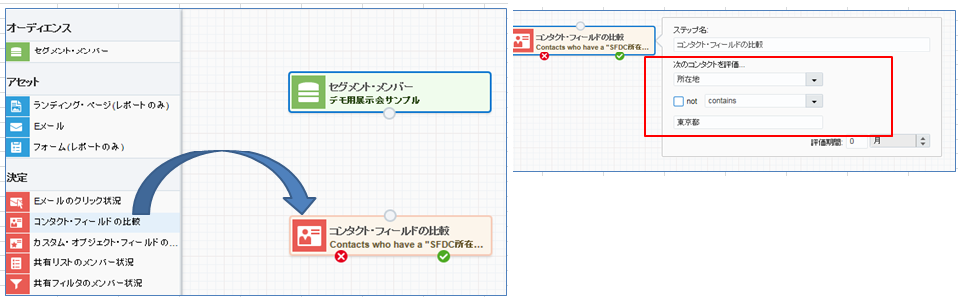
3:「セグメント・メンバー」の○印にカーソルを当てると矢印が出るので、「コンタクト・フィールドの比較」の○印と接続します。
これで、指定のセグメント・メンバーが2で設定した条件で絞り込まれます。

4:「Eメール」をフィールドにドラッグ&ドロップします。
ダブルクリックすると作成済みのメールを選択することができます。

5: 「コンタクト・フィールドの比較」のチェック印は2で指定した条件に該当することを示すので、 チェック印と東京都の顧客用向けメールを送る設定にした「Eメール」を矢印で接続します。
×印は条件に該当しないことを示すので、×印と東京都以外の顧客用向けメールを送る設定にした「Eメール」を矢印で接続します。

6:Eメールのオープン状況を判定するには「Eメールのオープン状況」をドラッグ&ドロップします。
ダブルクリックすると判定対象のメールを選択することができます。
「Eメール」と「Eメールのオープン状況」を矢印で接続します。

7:「Eメールのオープン状況」のチェック印の方は、5と同様の手順でEメールをオープンした方用のメールを送る設定にします。

8:処理を待機させたい場合は「待機」をドラッグ&ドロップします。
ダブルクリックすると待機する期間を設定することができるので、今回は3週に設定します。
「Eメールのオープン状況」の×印の方と「待機」を矢印で接続します。

9:4の手順でEメールをオープンしなかった方用のメールを送る設定を作成し、「待機」と矢印で接続します。

以上で、想定した分岐のキャンペーンが完成しました。

キャンペーンでは「Eメール内に記載したURLをクリックしたか」や「指定のWebサイトを何回訪問したか」などの条件も設定できます。また、絞り込んだセグメント・メンバーを他のキャンペーンに送って更に評価を行うことも可能です。
Eメール以外にも、Eloqua内で作成したWebサイト(Eloquaでは「ランディング・ページ」と呼びます)を展開することもできます。
まとめ
複雑な条件分岐でも、Eloquaでは画面上から簡単に設定できることがお分かり頂けましたでしょうか?
キャンペーンを使って、条件によって送るメールの内容を様々に変えれば、より効果的にターゲットの関心を引くことができます。
またキャンペーンによって返ってきたデータ、メールやサイトのオープン状況といった顧客行動の結果やメールフォームで送信された情報などをコンタクトで蓄積しセグメントで抽出することによって、よりマーケティング確度の高いターゲットを絞り込んだり、育てていくこともできます。是非積極的に活用していきたいですね!